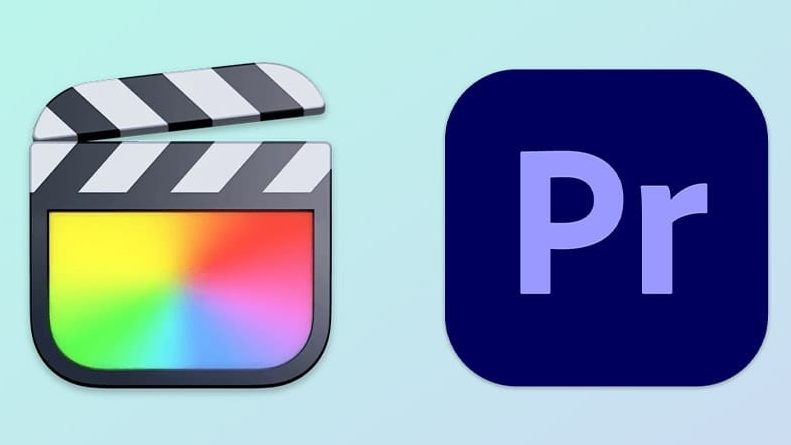
Puoi convertire progetti XML (Extensible Markup Language) in Final Cut Pro. FCPXML è un formato specializzato, che utilizza elementi XML per descrivere i dati scambiati tra Final Cut Pro e applicazioni e strumenti di terze parti. Puoi utilizzare documenti XML (file di testo ASCII semplici con elementi contrassegnati) per trasferire i dettagli delle tue librerie, eventi , progetti e clip tra Final Cut Pro e applicazioni, dispositivi e strumenti di gestione delle risorse multimediali di terze parti che non riconoscono Documenti e file di Final Cut Pro.
Esportare i progetti XML
Puoi esportare e convertire eventi, progetti e librerie come file XML.
- In Final Cut Pro, seleziona una libreria o seleziona uno o più eventi, progetti o clip che desideri esportare come file XML. Per esportare il progetto attualmente aperto nella timeline, fai clic nella timeline per renderlo attivo.
- Scegli File > Esporta XML.
- Nella finestra che appare, inserisci un nome per il file XML nel campo Salva con nome.
- Passa a una cartella sul tuo Mac o dispositivo di archiviazione in cui desideri archiviare il file XML.
- Fai clic sul menu a comparsa Visualizzazione metadati e scegli una visualizzazione metadati. Scegliendo una visualizzazione dei metadati, determini quali informazioni sono incluse nel file XML e come è organizzato. Consulta Visualizzare e modificare i metadati delle clip in Final Cut Pro e Modificare le viste dei metadati in Final Cut Pro.
- Selezionare la versione XML (corrente o precedente) per l’esportazione. Nota: nella maggior parte dei casi, dovresti scegliere la versione corrente. Hai la possibilità di scegliere la versione precedente di Final Cut Pro XML Interchange Format se hai un codice di elaborazione XML o un’applicazione di terze parti che riconosce solo la versione precedente.
- Fare clic su Salva.